- Home ›
- サーブレット/JSP入門 ›
- スケジュール管理 ›
- HERE
カレンダー画面でスケジュールの表示
前回でスケジュールの登録が行えるようになりましたので、今度はカレンダー画面を開いた時に登録されているスケジュールを表示するように変更してみます。
カレンダーの日付毎にアイコンを表示している箇所で、日付毎にデータベースへ問い合わせを行いその日付のスケジュールがあれば表示するようにしています。
for (int i = startDayNo ; i < startDayNo + 7 ; i++){
/* 途中略 */
/* スケジュールの表示 */
sb.append("<span class=¥"small¥">");
try {
String sql = "SELECT * FROM schedule WHERE userid = ? and scheduledate = ? ORDER BY starttime";
PreparedStatement pstmt = conn.prepareStatement(sql);
String startDateStr = year + "-" + (month + 1) + "-" + calendarDay[i];
pstmt.setInt(1, 1);
pstmt.setString(2, startDateStr);
ResultSet rs = pstmt.executeQuery();
while(rs.next()){
String starttime = rs.getString("starttime");
String endtime = rs.getString("endtime");
String schedule = rs.getString("schedule");
if (starttime == null || endtime == null){
sb.append("* " + schedule + "<br>");
}else{
String startTimeStr = starttime.substring(0, 5);
String endTimeStr = endtime.substring(0, 5);
sb.append(startTimeStr + "-" + endTimeStr + " " + schedule + "<br>");
}
}
rs.close();
pstmt.close();
}catch (SQLException e){
log("SQLException:" + e.getMessage());
}
sb.append("</span>");
sb.append("</td>");
}
sb.append("</td>");
}
データベースへの接続をinit()メソッド内で行う
今まではdoGetメソッド又はdoPostメソッド内でデータベースへの接続と切断を記述していましたが、ここからはinitメソッドにて接続を行い、destroyメソッドで切断を行うように変更します。
doGetメソッド内に記述していた場合にはサーブレットが呼び出されるたびにデータベースへの接続と切断が発生してしまうのに対して、initメソッド内に記述した場合にはサーブレットが最初にロードされた時にデータベースに接続が行われ、サーブレットが破棄される時に切断が行われるようになります。
protected Connection conn = null;
public void init() throws ServletException{
String url = "jdbc:mysql://localhost/servletschedule";
String user = "scheduleuser";
String password = "schedulepass";
try {
Class.forName("com.mysql.jdbc.Driver").newInstance();
conn = DriverManager.getConnection(url, user, password);
}catch (ClassNotFoundException e){
log("ClassNotFoundException:" + e.getMessage());
}catch (SQLException e){
log("SQLException:" + e.getMessage());
}catch (Exception e){
log("Exception:" + e.getMessage());
}
}
public void destory(){
try{
if (conn != null){
conn.close();
}
}catch (SQLException e){
log("SQLException:" + e.getMessage());
}
}
サンプルプログラム
修正したプログラムは次のようになります。
コンパイルして作成されたクラスファイルを「(root)¥WEB-INF¥classes¥」ディレクトリに配置します。
D:¥servlet-sample
|
+--schedule
|
+-- (top.html)
|
+-- WEB-INF
| |
| +-- classes
| |
| +-- (MonthView5.class)
| |
| +-- (NewSchedule3.class)
| |
| +-- (ScheduleInsert1.class)
|
+-- img
また作成したサーブレットを呼び出せるように「web.xml」を次のように書き換えます。
<?xml version="1.0" encoding="ISO-8859-1"?>
<web-app xmlns="http://java.sun.com/xml/ns/j2ee"
xmlns:xsi="http://www.w3.org/2001/XMLSchema-instance"
xsi:schemaLocation="http://java.sun.com/xml/ns/j2ee
http://java.sun.com/xml/ns/j2ee/web-app_2_4.xsd"
version="2.4">
<servlet>
<servlet-name>MonthView</servlet-name>
<servlet-class>MonthView5</servlet-class>
</servlet>
<servlet-mapping>
<servlet-name>MonthView</servlet-name>
<url-pattern>/MonthView</url-pattern>
</servlet-mapping>
<servlet>
<servlet-name>NewSchedule</servlet-name>
<servlet-class>NewSchedule3</servlet-class>
</servlet>
<servlet-mapping>
<servlet-name>NewSchedule</servlet-name>
<url-pattern>/NewSchedule</url-pattern>
</servlet-mapping>
<servlet>
<servlet-name>ScheduleInsert</servlet-name>
<servlet-class>ScheduleInsert1</servlet-class>
</servlet>
<servlet-mapping>
<servlet-name>ScheduleInsert</servlet-name>
<url-pattern>/ScheduleInsert</url-pattern>
</servlet-mapping>
</web-app>
それではブラウザで「http://localhost:8080/schedule/MonthView」へアクセスします。次のように登録されているスケジュールが表示されます。
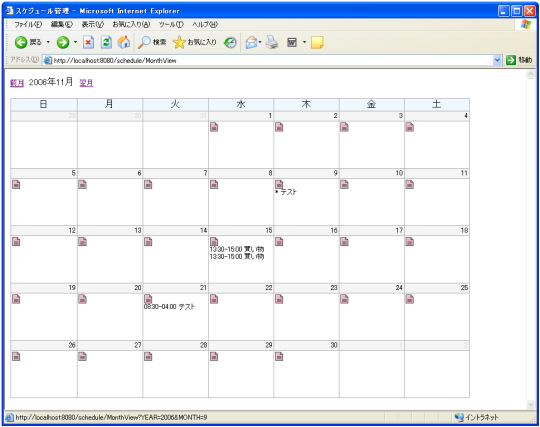
ここで画面左上の「前月」をクリックして下さい。

他の月に移動しても、その月に登録されているスケジュールが表示されます。
( Written by Tatsuo Ikura )

 JavaDrive
JavaDrive